Android Bluetoothが繋がらない原因と解決策
Android Bluetoothが繋がらないというトラブルは、多くのユーザーが経験する問題です。Bluetoothは、短距離でデバイス同士が無線で通信する技術であり、スマートフォンやイヤフォン、スピーカーなど様々なデバイスで利用されています。
その基本的な仕組みを理解することで、問題解決がスムーズに進むでしょう。
接続トラブルの原因は様々ですが、まず考えられるのはデバイスの互換性です。Bluetoothのバージョンやプロファイルが異なると、接続がうまくいかないことがあります。
また、デバイスの距離が遠すぎる場合や、周囲に干渉物があると、通信が不安定になることもあります。
さらに、Bluetoothの設定やデバイスの管理も重要です。Bluetoothがオフになっている、または接続履歴のデバイスが多すぎる場合、接続に失敗することがあります。
これらの設定を見直すことで、問題を解決できる可能性があります。
最後に、ソフトウェアの問題も考慮すべきです。AndroidのバージョンやBluetoothのドライバが古い場合、最新のアップデートを適用することで接続が改善されることがあります。
これらの要因を分析し、適切な対策を講じることで、Android Bluetoothが繋がらない問題を解決しましょう。
Bluetooth接続の基本チェック
AndroidデバイスでBluetoothが接続できない場合、まず確認すべきはBluetoothが有効になっているかどうかです。設定メニューにアクセスし、Bluetoothの項目を探して、スイッチがオンになっていることを確認してください。
これがオフになっていると、接続自体が不可能です。
次に、端末の再起動を試みることも効果的です。多くのケースで、システムの一時的な不具合が原因で接続できないことがあります。デバイスを再起動することで、これらの問題が解消される可能性があります。
また、接続しようとしているデバイスが正しく動作しているかも確認することが重要です。Bluetooth対応のデバイスが他の機器と接続できているか、または他のデバイスから正常に認識されるかをチェックしてください。
これにより、問題がAndroidデバイス側にあるのか、接続先のデバイスにあるのかを特定する手助けになります。
これらの基本的なチェックを行うことで、Bluetooth接続の問題を解決する第一歩を踏み出すことができます。
設定の見直し
AndroidデバイスでBluetoothが繋がらない場合、多くの問題が設定に起因しています。まず最初に試すべきは、Bluetooth設定のリセットです。この手順により、デバイスのBluetooth機能を初期状態に戻すことができます。
設定メニューに移動し、Bluetoothセクションを探します。そこで「Bluetoothをオフにする」または「Bluetoothのリセット」オプションを選択してください。
次に、ペアリングの解除と再設定を行うことが有効です。接続先デバイスが以前にペアリングされていた場合、その情報が干渉している可能性があります。Bluetooth設定から、既存のペアリングを解除し、新たにペアリングを行います。
これにより、接続の問題が解決されることがよくあります。
その他の設定項目も確認することをお勧めします。Wi-Fiや機内モードなどがBluetooth接続に影響を与えることがあります。特に機内モードがオンになっていると、Bluetooth機能にも制限がかかるため注意が必要です。
また、デバイスのソフトウェアが最新であることも確認してください。ソフトウェアのアップデートにより、Bluetoothの安定性が向上することがあります。
これらの手順を試すことで、Android Bluetoothが繋がらない問題が解決できる可能性が高まります。設定の見直しを行うことで、スムーズな接続が期待できます。
ソフトウェアのアップデート
ソフトウェアのアップデートは、AndroidデバイスのBluetooth接続に大きな影響を与えることがあります。特にOSやアプリの更新が行われると、新たな機能が追加されたり、既存の不具合が修正されたりします。
これにより、Bluetoothの接続が安定することもあれば、逆に接続の問題が発生することもあります。したがって、定期的にアップデートを行うことが推奨されます。
Androidデバイスのアップデートは、設定メニューから簡単に行うことができます。「設定」→「システム」→「システムアップデート」の順に進むことで、最新のアップデートを確認できます。
また、アプリの更新は「Google Playストア」からアクセスし、手動で行うことが可能です。自動更新を有効にしておくと、アプリの最新版を常に利用できるようになります。
アップデートを行う際には、注意点もいくつかあります。まず、アップデート中はデバイスを充電しておくことが大切です。また、Wi-Fi環境下での更新を推奨します。
モバイルデータ通信を使用すると、大量のデータを消費してしまう可能性があります。さらに、アップデート後にBluetoothが繋がらない場合は、一度Bluetooth設定をリセットしてみると良いでしょう。
これにより、接続問題が解決することがあります。
ソフトウェアのアップデートは、Bluetooth接続の安定性を向上させるための重要な手段です。定期的に確認し、適切な手順を踏んで行うことで、快適なデバイスの使用が可能になります。
ハードウェアの問題を疑う
AndroidデバイスでBluetoothが繋がらない場合、ハードウェアの問題を疑うことが重要です。特にBluetoothアンテナの故障は、接続不良の一般的な原因の一つです。
Bluetoothアンテナが正常に機能していないと、デバイス同士の通信ができなくなります。
まずは、Bluetooth設定を確認した後、他のデバイスとの接続テストを行うことをお勧めします。例えば、異なるBluetoothデバイスと接続を試みることで、問題がデバイス側にあるのか、それとも接続先のデバイスに起因するのかを判断できます。
接続テストを行う際は、Bluetoothのオン・オフを切り替えてから再度試すと良いでしょう。また、他のBluetoothデバイスと接続できる場合は、元のデバイスに問題がある可能性が高くなります。
その場合は、Bluetoothアンテナの修理または交換を検討する必要があります。
ハードウェアの問題を特定することは、Bluetooth接続のトラブルシューティングにおいて非常に重要です。問題の根本を理解することで、効果的な対策を講じることが可能になります。
トラブルシューティングのまとめ
AndroidデバイスでBluetoothが繋がらない場合、さまざまな要因が考えられます。ここでは、問題を解決するためのステップバイステップのトラブルシューティングガイドを提供します。
まず、Bluetoothが有効になっていることを確認しましょう。設定メニューにアクセスし、Bluetoothのスイッチがオンになっているか確認します。次に、接続しようとしているデバイスがBluetoothをサポートしているかどうかを確認します。
次に、両方のデバイスを再起動してみてください。これにより、一時的な不具合が解消されることがあります。再起動後、再度ペアリングを試みます。
もし問題が解決しない場合は、Bluetoothキャッシュをクリアすることをお勧めします。設定メニューからアプリ情報に進み、Bluetoothアプリのキャッシュを消去します。
これにより、古いデータが削除され、接続が改善されることがあります。
さらに、Bluetoothデバイスが他のデバイスと接続されていないか確認してください。複数の接続がある場合、干渉が発生することがあります。必要に応じて、他のデバイスとの接続を解除します。
最後に、ソフトウェアのアップデートを確認してください。AndroidやBluetoothデバイスのファームウェアが最新でない場合、接続に問題が生じることがあります。
アップデートが利用可能な場合は、必ず実行しましょう。
これらの手順を試しても問題が解決しない場合は、メーカーのサポートやオンラインコミュニティを活用することをお勧めします。充実したサポートリソースがあり、同様の問題を抱える他のユーザーからの情報も得られます。
問題解決に向けた第一歩として、これらのリソースを利用してください。
まとめと今後の対策
AndroidデバイスでBluetoothが繋がらない問題は、日常的に発生することがあります。これを未然に防ぐためには、いくつかの予防策を講じることが重要です。
まず、Bluetooth設定を定期的に確認し、不要なデバイスを削除することをお勧めします。接続履歴が多いと、デバイス同士の混乱が生じることがあります。使用しないデバイスは削除し、接続の際は最新のデバイスを選択するようにしましょう。
次に、ソフトウェアのアップデートを忘れずに行いましょう。製造元からのアップデートには、Bluetoothの安定性を向上させるパッチが含まれることがあります。最新の状態を保つことで、接続問題を軽減できるでしょう。
また、定期的なメンテナンスも重要です。デバイスの再起動やBluetooth機能のオフ・オンを行うことで、問題が解消されることがあります。特に、長時間使用している場合は、これを試みる価値があります。
最後に、Bluetooth接続の問題が発生した場合は、まず基本的なトラブルシューティングを行いましょう。それでも解決しない場合は、専門家に相談することを検討するのが良いでしょう。
これらの対策を講じることで、Android Bluetoothが繋がらない問題を軽減し、よりスムーズな利用が可能になります。

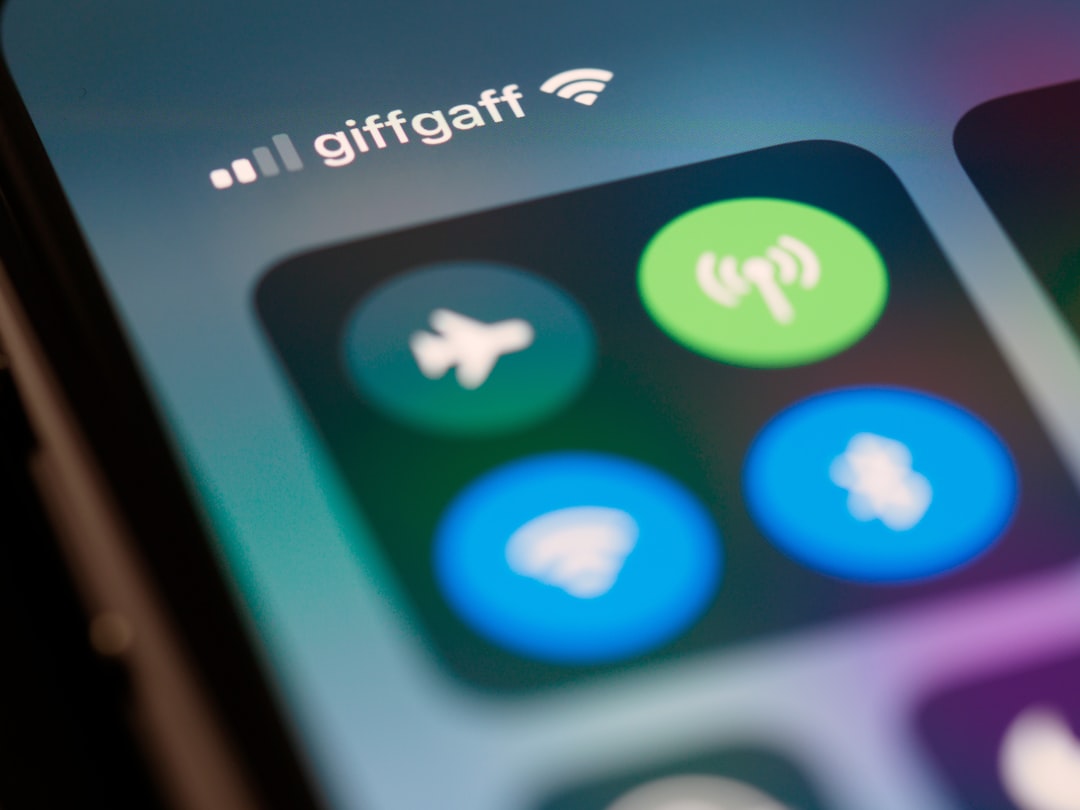


コメント